6 GIF Collage Creator asztali számítógépekhez és online eszközökhöz való áttekintése 2024-re
A programok kreativitásának növekedésével GIF-ek léteznek. Ez a Graphic Interchange Format rövidítése, amely az érzelmek kifejezésének és az emlékezetes pillanatok megosztásának egyik legjobb módjaként jelent meg. Szinte mindenki használja őket, különösen a közösségi médiában. Így a kérdés az, hogy miért van szükségünk GIF-kollázskészítőre, amikor a GIF-ek már szórakoztatóak?
A GIF-kollázskészítők célja, hogy több mozzanatot egyetlen pillanatba tömörítve lehetővé tegyék a GIF-ek lejátszását a szórakozás érdekében. Íme egy mulatságos GIF kollázs. Ezért, ha azt szeretné, hogy a GIF kollázs. Akkor meg kell néznünk a legjobbat alkalmazások GIF-kollázsok készítéséhez asztali és online használatra is elérhető. Adjon nekik egy próbát, és nézze meg, melyik kollázskészítő működik a legjobban az Ön számára.
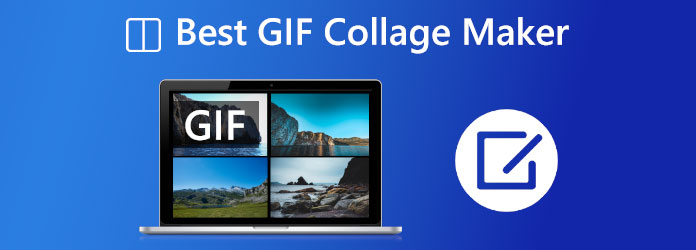
Kezdetnek megfelelő, a Blu-ray Master választotta Video Converter Ultimate. Ez az eszköz az egyik legjobb szerkesztőeszköz, amely egyszerre több filmet és képet, például GIF-fájlokat tud keverni. Egyszerűen kiválaszthatja a GIF-kollázs dizájnját, és beillesztheti a GIF-klipeket vagy fényképeket a keretbe. Mindegyik képernyő azonnal testreszabható. Ez azt jelenti, hogy ez az eszköz kezdő felhasználók számára ajánlott.
Ennek eredményeként azért vagyunk itt, hogy elmondjuk, milyen lépéseket kell tennie, hogy ez valósággá váljon. Valóban, kiváló eszköz a GIF-kollégiumok számítógépes létrehozásához, különösen Windows használatakor. Lássuk, mekkora teljesítményt tud nyújtani számunkra ebben a szellemben. Vizsgáljuk meg most, hogy miért ez a legjobb GIF készítő és szerkesztő a Windows számára.
Telepítse számítógépére a Bluraycopys kiváló Video Converter Ultimate-jét.
A kezdéshez navigáljon az eszközön,Kollázs funkció menüt a felületről.
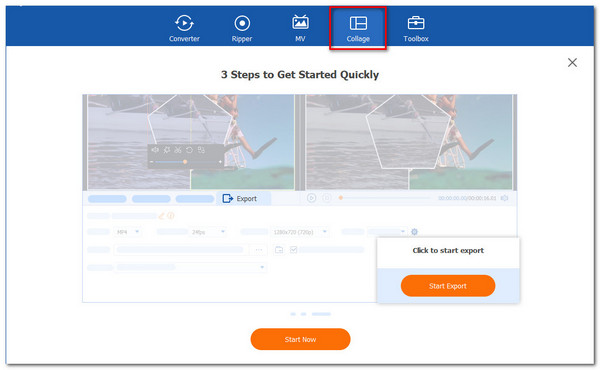
Az új lapon kattintson a Rajt gomb. Ezután a rendelkezésre álló sablonok közül válassza ki azt a Two Cell-t vagy egy másik sablont, amelyen látni szeretné a GIF-kollázst. Három vagy négy cellát is kiválaszthat.
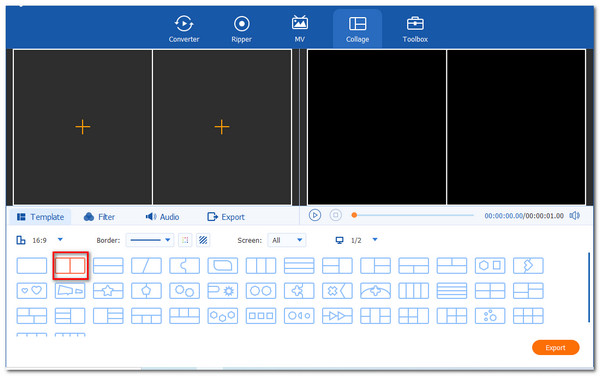
Most kattintson a hozzáad gombot a GIF-kollázs vízió létrehozásához. Válassza ki a GIF-médiafájlokat, és döntse el, hogy melyiket helyezze el a sablon minden egyes cellájába.

Miután minden GIF-fájlt a megfelelő helyre helyezett, válassza a lehetőséget Export hogy megmentse a munkáját. Ezt követően engedélyeznünk kell az eszközöknek, hogy megkezdjék az osztott képernyős videó létrehozását és exportálását.
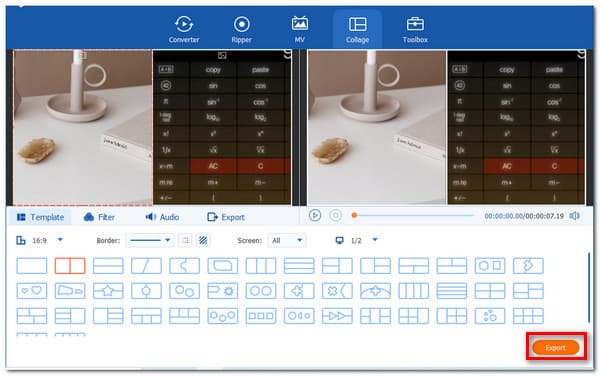
Eszköztárában megtalálható a GIF Maker is videók létrehozása GIF-ekbe és animált képeket készíthet más fotókkal.
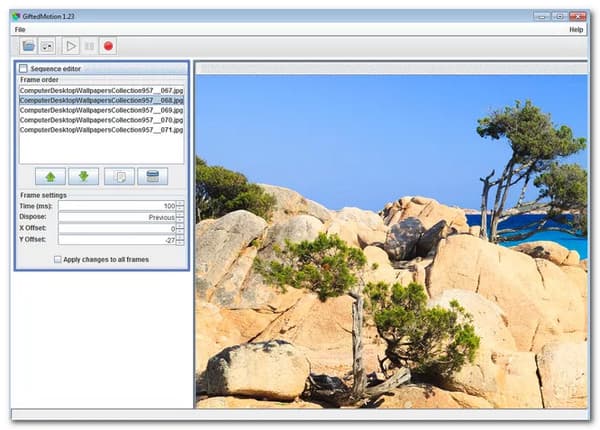
A GiftedMotion egy másik program, amelyet le kell tölteni a számítógépére a használathoz. Azért különbözik a GIMP-től, mert nem igényel telepítést és nem bonyolult a használata. Betöltés után módosíthatja a képek sorrendjét és képkocka-késleltetését. A fogd és vidd eljárást is használhatja a teljes GIF átméretezéséhez, és a fényképeket pontosan úgy helyezheti el, ahogyan szeretné.
Előnyök:
Hátrányok:
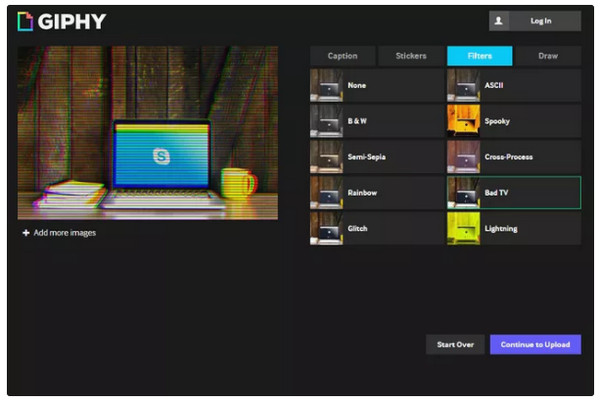
Töltsön be fényképeket, egyéb GIF-eket vagy videókat a Giphy GIF-készítőjébe, és hozzon létre egy új hihetetlen GIF-fájlt. A videók importálhatók olyan webhelyekről, mint a Vimeo és a YouTube, valamint a számítógépről. A GIF kívánt sorrendbe rendezése egyszerű, a kép időtartamát pedig 0.1 másodpercről 3.7 másodpercre módosíthatja a kép időtartama gomb előre-hátra húzásával. A GIF díszítése az utolsó lépés a létrehozás előtt. Lehetőség van feliratozásra, matricára, szűrőre és szabadkézi rajzolásra.
Előnyök:
Hátrányok:
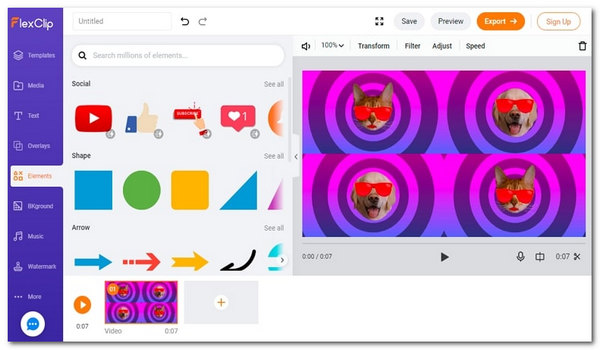
A FlexClip az interneten elérhető legfelhasználóbarátabb kollázskészítő. Mindent tartalmaz, amire szüksége van egy kiváló minőségű GIF létrehozásához. Nem kell aggódnia a formátum miatt, mert támogatja a JPG, PNG, MP4, WebM és más formátumokat. Ezenkívül tetszőleges számú GIF-et kollázsozhat, így bármilyen ötlettel kísérletezhet és alkothat.
Előnyök:
Hátrányok:
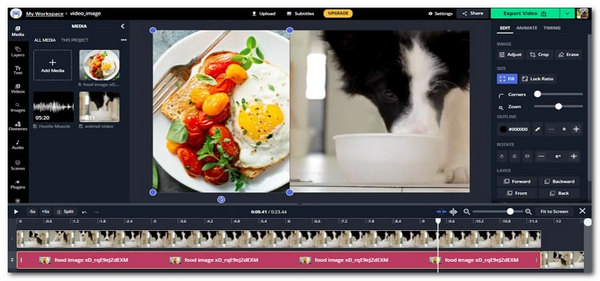
A Kapwing egy online GIF szerkesztő valamint egy kép- és videószerkesztő. Ez ideális digitális történetmeséléshez, mert több képkockát is támogat. Ennek a platformnak az egyik előnye, hogy tartalmaz egy munkaterületet, ahol dolgozhat és együttműködhet csapatával. Életének megkönnyítése érdekében a Kapwing segítségével egyszerűen, néhány kattintással importálhat médiát, beleértve az online GIF-eket is.
Előnyök:
Hátrányok:
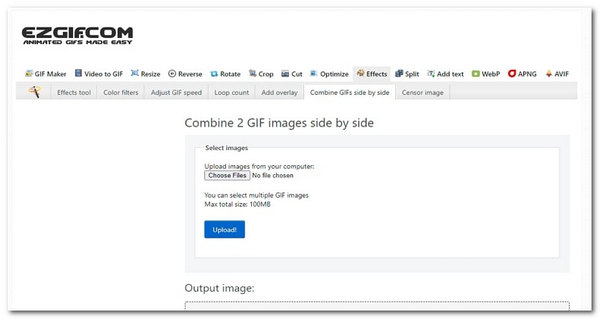
Az Ezgif egy egyszerű online GIF-készítő és alapvető animált GIF-szerkesztő. Szerkesztési funkciókkal rendelkezik, amelyek lehetővé teszik, hogy átméretezése, vágja le, fordítsa meg és optimalizálja a GIF-et az előírásoknak megfelelően. Ezenkívül felhasználóbarát, így egyszerűen használható. Ezenkívül ezt az eszközt nem kell letölteni vagy regisztrálni. Előzetes funkcióval is rendelkezik, amellyel a letöltés előtt ellenőrizheti a kimeneteket.
Előnyök:
Hátrányok:
A GIF kép vagy videó?
A GIF egyszerűen egy képfájl a legalapvetőbb formájában. A GIF formátum, akárcsak a JPEG és PNG fájlformátumok, használható állóképek készítésére. A GIF formátumnak azonban van egy olyan egyedi tulajdonsága, hogy arra is használható animált képeket készít.
Van ingyenes Android GIF készítő?
Az alábbiakban felsorolt néhány ingyenes GIF-készítő letölthető, míg mások online elérhetők. Ezek azonban teljesen ingyenesek, és percek alatt animált GIF-et generálnak. Mielőtt a képeket GIF-ekké alakítaná, módosíthatja őket egy ingyenes online fotószerkesztő, egy ingyenes képszerkesztő alkalmazás vagy egy ingyenes fényképátméretező segítségével. Hozzon létre egy GIF-et.
Melyik a legjobb animált GIF kollázskészítő?
Különféle szerkesztők használhatók. Ezek közül néhány a fantasztikus EditFrame, amely egyszerű folyamatot kínál az animált GIF elkészítéséhez. Ezenkívül használhatja a GIF Studio alkalmazást is, ha olyan eszközt keres, amely kiterjedt funkciókkal rendelkezik az animált GIF-ek létrehozásához.
Ezzel véget ért a legjobb GIF kollázskészítők listája. Segíthetnek GIF-kollázsok létrehozásában. Ha hasznosnak találtad ezt a bejegyzést, kérlek oszd meg másokkal is. Ezért, ha úgy gondolja, hogy ez a bejegyzés hasznos, kérjük, ossza meg más felhasználókkal, mivel mi is segítünk nekik.
Több Reading
Ismerje meg a GIF online és offline visszafordításának 2 módszerét
Ha elolvassa ezt a bejegyzést, átfogó oktatóanyagot adunk a GIF visszafordításához a leghatékonyabb GIF-fordító használatával offline és az interneten.
GIF-ek hurkolása egyszerűen a 3 legjobb módszerrel [Offline és online]
A megfelelő eszközök használatával egyszerűvé vált a GIF hurkolása. Álljon készen, miközben oktatóanyagot adunk a GIF-ek hurkolásához a három alkalmas eszköz segítségével, amellyel offline és online is kipróbálhatja a hurkolási eszközöket.
Hogyan lehet megosztott képernyőt iPaden több képernyő megtekintéséhez
Feladataink azonnali teljesítése az iPad segítségével lehetséges. Ehhez kattintson ide, hogy megtudja, hogyan oszthatja fel a képernyőt iPaden és iPhone-on. Ráadásul egy remek eszköz, amit használhatunk.
3 módszer a Mac képernyő felosztására a többfeladatos feladatok elindításához (macOS 13 támogatott)
Ez a legjobb módja annak, hogy többfeladatos munkát végezzen a MacBook használatával. Az osztott képernyős MacBook funkció segítségével egyszerre végezhetjük munkánkat az időtakarékos eredmény érdekében.
Megosztott képernyő